iTunes作为苹果公司开发的一款数字媒体播放和管理软件,除了基本的音乐和视频播放功能外,还具备强大的设备备份和恢复功能。当用户希望将iPhone、iPad等iOS设备上的数据备份到电脑时,iTunes无疑是一个重要的工具。然而,对于很多用户来说,找到iTunes备份文件的存储位置却是一个难题。本文ZHANID工具网将详细介绍iTunes备份文件的存储路径以及相关的查找和管理方法。
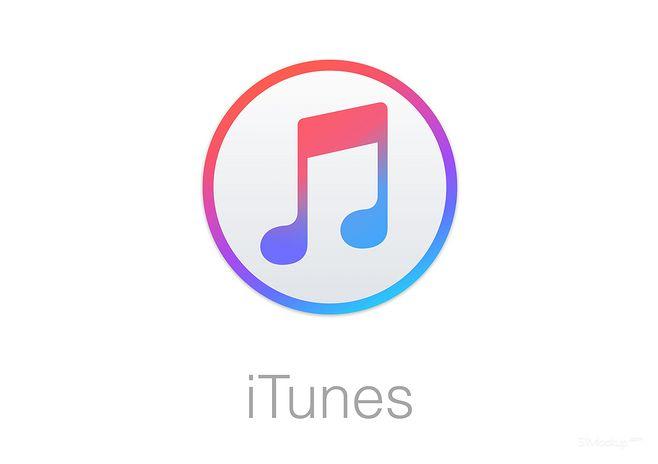
一、iTunes备份文件的基本存储路径
iTunes备份文件的存储路径取决于用户所使用的操作系统。不同的操作系统下,备份文件的存储位置有所不同。
1. Windows系统
在Windows系统中,iTunes备份文件通常存储在以下路径下:
Windows XP:
\Documents and Settings\(用户名)\Application Data\Apple Computer\MobileSync\Backup\Windows Vista/7/8/10:
\Users\(用户名)\AppData\Roaming\Apple Computer\MobileSync\Backup\
需要注意的是,由于AppData文件夹通常是隐藏的,用户可能需要在文件夹选项中勾选“显示隐藏的文件、文件夹和驱动器”才能看到它。
2. macOS系统
在macOS系统中,iTunes备份文件则存储在以下路径下:
~/资源库/应用程序支持/MobileSync/Backup/
其中,“~”代表用户的主文件夹。要访问资源库文件夹,用户可以在Finder中按下Command + Shift + L快捷键,或者在菜单栏中选择“前往”>“资源库”。
二、如何查找iTunes备份文件
虽然我们已经知道了iTunes备份文件的基本存储路径,但在实际操作中,有时仍然需要一些技巧来快速找到这些文件。
1. 使用iTunes软件本身
iTunes软件本身提供了一个简单的方法来查看和管理备份文件。用户只需打开iTunes,然后依次点击“编辑”>“偏好设置”>“设备”。在这个界面中,用户可以看到所有通过iTunes备份的设备列表,包括备份的时间和日期。虽然这个界面不会直接显示备份文件的存储路径,但用户可以通过它确认哪些设备已经被备份。
2. 使用系统搜索功能
在Windows系统中,用户可以使用系统的搜索功能来查找备份文件。只需在“开始”菜单的搜索框中输入备份文件存储路径的关键词(如“Apple Computer”、“MobileSync”、“Backup”等),然后按Enter键进行搜索。系统会在指定位置搜索并列出所有相关的文件和文件夹。
在macOS系统中,用户可以在Finder的搜索框中输入相应的关键词进行搜索。此外,还可以使用Spotlight搜索(按下Command + 空格键调出搜索框)来查找备份文件。
3. 直接访问存储路径
对于熟悉文件系统结构的用户来说,最直接的方法是直接访问备份文件的存储路径。在Windows系统中,用户可以在“我的电脑”或“文件资源管理器”中导航到备份文件的存储路径。在macOS系统中,用户可以在Finder中导航到资源库文件夹,然后依次进入“应用程序支持/MobileSync/Backup/”文件夹。
三、如何管理iTunes备份文件
找到iTunes备份文件后,用户可能需要对它们进行管理,如删除旧的备份文件、更改备份文件的存储位置等。以下是一些常见的管理方法:
1. 删除备份文件
随着时间的推移,备份文件可能会占用大量的磁盘空间。为了释放空间,用户可以选择删除一些旧的或不再需要的备份文件。在Windows系统中,用户可以直接在备份文件的存储路径下删除相应的文件夹。在macOS系统中,同样可以直接在Finder中删除备份文件夹。需要注意的是,删除备份文件后,将无法再通过iTunes恢复这些数据。
2. 更改备份文件的存储位置
默认情况下,iTunes备份文件存储在C盘(Windows系统)或系统盘(macOS系统)中。为了释放系统盘的空间,用户可以选择更改备份文件的存储位置。在Windows系统中,可以通过删除原备份文件夹并在新位置创建同名文件夹,然后使用命令提示符(CMD)中的mklink命令创建符号链接来实现。在macOS系统中,则可以通过删除原备份文件夹并在新位置创建同名文件夹(或使用Alias别名),然后修改iTunes的偏好设置中的设备备份路径来实现(但这种方法可能不如Windows系统直接有效,因为macOS对符号链接的支持有限)。
然而,需要注意的是,直接更改备份文件的存储位置可能会导致iTunes无法正确识别和管理备份文件。因此,在进行此类操作之前,建议用户先备份当前的所有数据,并确保自己了解如何恢复这些数据。
3. 使用第三方工具管理备份文件
除了使用iTunes软件本身和系统自带的功能外,用户还可以选择使用第三方工具来管理备份文件。这些工具通常提供了更直观、更便捷的用户界面和更丰富的功能,如备份文件的预览、恢复、导出等。例如,爱思助手等工具就提供了这样的功能。用户只需下载并安装这些工具,然后按照工具的提示进行操作即可。
四、注意事项
备份前确保设备已连接并解锁:在进行备份之前,请确保iOS设备已经连接到电脑并且已经解锁。否则,iTunes可能无法正确识别设备并进行备份。
定期清理备份文件:为了释放磁盘空间并避免备份文件过多导致管理困难,建议用户定期清理一些旧的或不再需要的备份文件。
注意备份文件的安全性:备份文件包含了用户的私人数据和信息。因此,请确保备份文件存储在安全的位置,并避免将其泄露给未经授权的人员。
五、总结
iTunes备份文件是用户保护iOS设备上数据的重要手段之一。了解备份文件的存储路径和管理方法对于用户来说至关重要。通过本文的介绍,相信用户已经对iTunes备份文件的存储路径和管理方法有了更深入的了解。希望这些信息能够帮助用户更好地管理和保护自己的数据。
本文由@zhanid 原创发布。
该文章观点仅代表作者本人,不代表本站立场。本站不承担相关法律责任。
如若转载,请注明出处:https://www.zhanid.com/dnzs/2398.html

















